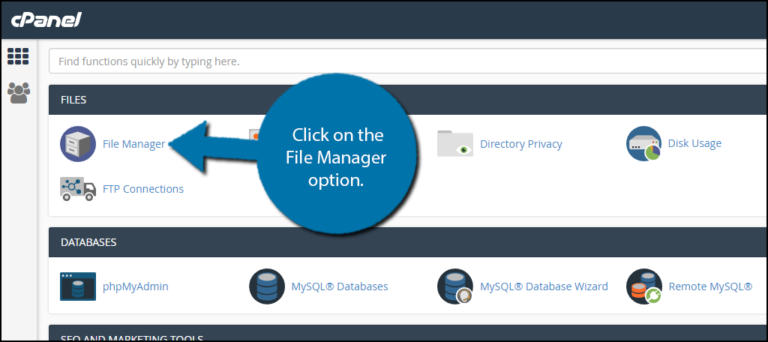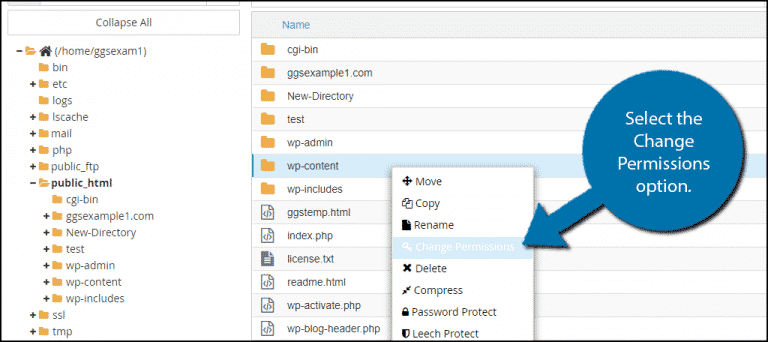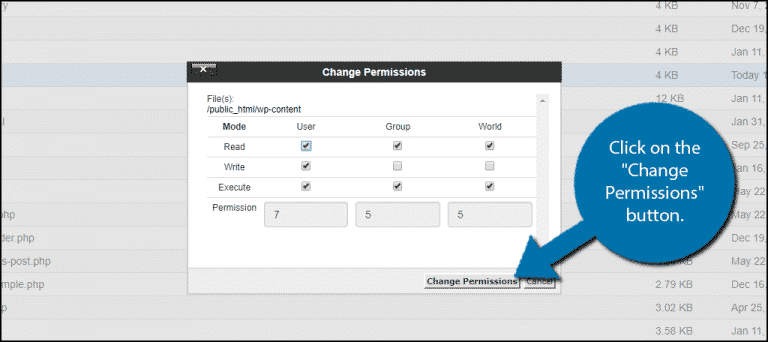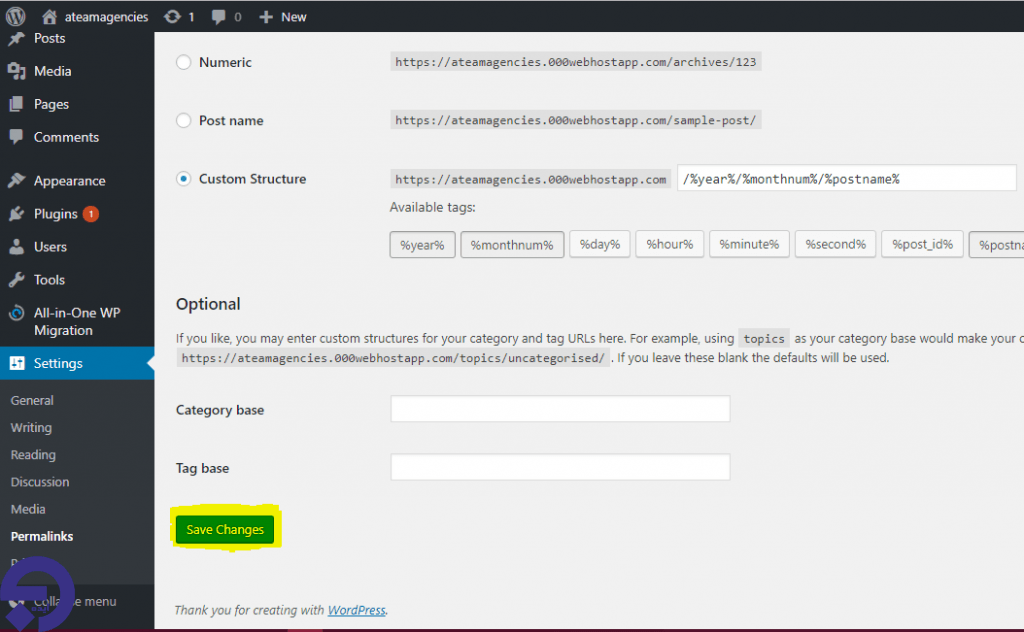خطای failed to open stream در وردپرس چیست و چطور آن را رفع کنیم؟
خطای failed to open stream در وردپرس چیست و چطور آن را رفع کنیم؟
یکی از ارورهایی که طراحان سایت وردپرسی با آن بارها مواجه میشوند خطای failed to open stream است که این خطا یکی از خطاهای رایج در وردپرس است. از دسترس خارج شدن یک وبسایت میتواند زیان سنگینی برای کسب و کارها داشته باشد و باعث از دست رفتن بخش زیادی از درآمدهای بالقوه آن کسب وکار شود پس نکته ای که در رفع خطاهای یک سایت بسیار مهم است زمان است که باید آن را در نظر گرفت و در سریعترین زمان ممکن مشکل را رفع کرد. خطای failed to open stream همانطور از نام آن مشخص است به دلیل عدم دسترسی به فایلهایی که در طراحی سایت وردپرسی مورد استفاده قرار گرفته است ایجاد میشود و به سادگی قابل رفع است هر چند ممکن است کاربران مبتدی در مواجهه با این خطا کمی دچار سردرگمی و اضطراب شوند.
در بیشتر مواقع وجود یک اسکریپت باعث ایجاد این خطا میشود که این اسکریپت میتواند به دلیل وجود یک قطعه کد که توسط برنامه نویس به سایت اضافه شده و یا کدی که توسط یکی از افزونه های نصب شده روی سایت وردپرسی ایجاد شده باشد. نکته مثبتی که وجود دارد این است که پیام خطا به وضوح به کاربران نشان میدهد که علت این خطا چیست و محل ایجاد خطا را هم به صورت دقیق بیان میکند.
علت وقوع خطای failed to open stream
درک علت وقوع این خطای رایج در وردپرس بسیار ساده است اسکریپتهایی که توسط کدهای سفارشی نوشته شده توسط برنامه نویس یا کدهای یکی از افزونه های فعال روی سایت و یا شاید هم کدهای قالب سایت فایلهایی را برای اجرای عملیات مورد نظر فراخوانی میکنند و اگر وردپرس نتواند این فایلهایی که اسکریپتها فراخوانی میکنند را بارگیری کند این خطای رایج در وردپرس ایجاد میشود.
با توجه به محل ایجاد خطا و زمان وقوع آن ، وردپرس از یک پیام هشدار یا یک پیام خطای در اصطلاح کشنده استفاده میکند که در واقع علت هر دو این پیامها عدم دسترسی به یک فایل است. محتوای پیام این خطا در وردپرس به خوبی بیان میکند که علت بروز این خطا عدم دسترسی به یک فایل توسط وردپرس است ولی علت اینکه چرا این فایل در دسترس نیست را بیان نمیکند.
دلایل متعددی برای عدم دسترسی به یک فایل توسط وردپرس وجود دارد برای مثال ممکن است به دلیل حذف فایل مورد نظر ، تغییر محل ذخیره سازی آن فایل یا حتی نداشتن مجوز دسترسی به آن فایل توسط وردپرس امکان دسترسی به آن فایل وجود نداشته باشد.
تشخیص این موضوع که علت بروز خطای failed to open stream چیست به اندازه شناسایی اسکریپتی که باعث بروز این خطا شده است مهم و ضروری است.
نحوه حل خطای failed to open stream
یکی از مواردی که زمان نسبتا زیادی را از طراحان سایت به خود اختصاص میدهد حل خطاها و باگهای یک سایت است که این موضوع هم برای افراد مبتدی و هم برای برنامه نویسان خبره اجتناب ناپذیر است اما تفاوت اصلی بین طراحان سایت ، نحوه مدیریت این موضوع است.
در این بخش در مورد نحوه رفع خطای failed to open stream صحبت میکنیم برای حل این مشکل باید به پنل مدیریت هاست سایت وردپرسی خود دسترسی داشته باشید که اطلاعات ورود به این پنل را میتوانید از شرکت میزبانی وب خود دریافت کنید.
با توجه به علت ایجاد این خطای رایج در وردپرس که میتواند حذف فایل مورد نظر ، تغییر محل ذخیره سازی آن و یا حتی عدم مجوز دسترسی به آن فایل باشد برای رفع این خطا روش متفاوتی وجود دارد که در ادامه این مقاله به معرفی هریک از این شرایط میپردازیم. شاید ساده ترین روش برای حل این مشکل حذف اسکریپتی است که باعث ایجاد این خطای رایج در وردپرس شده است که البته شاید این روش در بسیاری از موارد چندان خوشایند نباشد.
خطای failed to open stream به دلیل عدم دسترسی به فایل
با توجه به نحوه طراحی و ساختار یک سایت وردپرسی ممکن است فایلهایی در آن وجود داشته باشند که برای آنها سطح دسترسی تعریف شده باشد و همه مجوز دسترسی به آن فایلها را نداشته باشند که همین مساله ممکن است به دلیل عدم مجوز وردپرس برای دسترسی به برخی سایتها باعث ایجاد این خطا در سایت وردپرسی شود.
در این وضعیت میتوان از اطلاعاتی که پیام خطا در اختیار ما میگذارد برای شناسایی فایل و اسکریپتی که وردپرس مجوز دسترسی به آن فایل را ندارد و باعث ایجاد این خطا شده است و حتی محل دقیق آن فایل و کد اسکریپت استفاده کرد.
در اولین گام باید وارد پنل مدیریت هاست سایت شوید در این مثال ، پنل مدیریت هاست cpanel است بعد از ورود یه cpanel همانطور که در شکل زیر نمایش داده شده است روی گزینه File Manager کلیک کنید.
همانطور که در شکل زیر میبینید بخش File Manager در Cpanel شامل همه فایلهای سایت است.
در بخش File Manager محل قرار گرفتن فایلی که باعث ایجاد این خطا شده است را شناسایی کنید و با راست کلیک روی آن گزینه Change Permissions را انتخاب کنید.
در شکل زیر برای این مثال فایل در پوشه wp-content قرار دارد که با راست کلیک کردن روی آن گزینه Change Permissions انتخاب شده است.
در گام بعدی مطمئن شوید که سه گزینه Read ، Write و Execute برای وضعیتی که مورد نظر است تیک خورده باشند و به اسکریپت مورد نظر مجوز دسترسی هر سه حالت داده شده باشد سپس مطابق شکل زیر روی دکمه Change Permissions کلیک کنید.
با تغییر تنظیماتی که در این مرحله گفته شد اگر دلیل این خطای رایج در وردپرس ، نبود مجوز دسترسی باشد و فایل مورد نظر هم به درستی شناسایی شده باشد قطعا این مشکل رفع میشود.
خطای failed to open stream به دلیل عدم وجود فایل
در این حالت این احتمال وجود دارد که در نام فایل یا شاید هم مسیر دسترسی به آن یک غلط املایی وجود داشته باشد پس مسیر دسترسی به فایل و نام فایل را بررسی کنید و مطمئن شوید که به درستی نوشته شده اند و غلط املایی ندارند.
اگر مشکل از وجود غلط املایی نبود ممکن است فایل مورد نظر حذف شده باشد برای مثال پلاگین در حال فراخوانی یک افزونه یا قالب است که به درستی نصب نشده است و به همین دلیل امکان دسترسی به آن وجود ندارد که در این حالت باید افزونه یا قالب مورد نظر را حذف و مجددا نصب کرد.
خطای failed to open stream به دلیل عدم دسترسی به فایل .htaccess
یکی دیگر از دلایلی که میتواند باعث ایجاد خطای failed to open stream شود حذف فایل .htaccess است در این حالت باید فایل .htaccess را مجددا ایجاد کرد برای این کار کافی است به داشبود وردپرس سایت مراجعه کنید و از مسیر زیر به بخش پیوندهای یکتا بروید:
Settings -> permalink
سپس بدون ایجاد هیچ تغییری در تنظیمات ، مطابق شکل زیر روی دکمه ذخیره تغییرات یا همان save changes کلیک کنید تا فایل .htaccess مجددا ایجاد شود.
خطای failed to open stream به دلیل عملیات ناموفق
بسیاری از پلاگینها برای دریافت بخشی از اطلاعات خود از منابع خارجی استفاده میکنند و اگر در تنظیمات این پلاگینها اشتباهی وجود داشته باشد عملیات آن پلاگین به درستی اجرا نمیشود.
به عنوان مثال گوگل آنالیتیکس که یکی از محبوبترین ابزارهای وردپرس است از APIهای گوگل استفاده میکند و اگر این ابزار به درستی پیکربندی یا حتی احرازهویت نشده باشد فایلها به درستی بارگذاری نمیشوند.
در این وضعیت در بیشتر مواقع با بررسی کلیدهای API و اصلاح خطاهای احتمالی در آنها این مشکل برطرف میشود.
اگر حل این خطای رایج در وردپرس در این حالت برای شما دشوار است میتوانید از توسعه دهنده یا تیم پشتیبانی آن افزونه کمک بگیرید.
خلاصه
در این مقاله در ادامه مجوعه محتواهایی آموزش وردپرس به معرفی خطای failed to open stream در وردپرس ، دلایل ایجاد این خطا و روشهای رفع آن پرداختیم. برای حل خطاهای رایج در وردپرس منابع آنلاین زیادی وجود دارد که میتوانید از آنها کمک بگیرید و حتی متن خود پیام در بسیاری از موارد میتواند بهترین منبع برای درک علت خطا و رفع آن است.
نکته ای که باید در نظر داشت این است که باید همواره یک نسخه پشتیبان به روز از سایت خود داشته باشید تا در صورت بروز مشکل از آن استفاده کنید. امیدواریم این محتوا برای شما مفید بوده باشد در پایان اگر هر گونه انتقاد یا پیشنهادی دارید خوشحال میشویم آن را از طریق کانالهای ارتباطی با ما در میان بگذارید.